已验证人工智能概要 ◀▼
使用时间跟踪器 Chrome 扩展程序,跟踪专员在平台以外停留的时间。通过将一般任务映射到 URL 进行配置,以便您监测专员的活动。专员可安装此扩展以查看已访问 URL 的已跟踪活动。管理员可管理自动跟踪或处理未映射 URL 的设置,从而提高专员时间管理的可见度。
Zendesk 劳动力管理管理员可以使用 Zendesk 时间跟踪程序 Google Chrome 扩展,跟踪专员在 Zendesk 以外如何使用时间。通过将 一般任务 映射到专员访问的 URL,配置扩展跟踪。通过将一般任务映射到 URL,您可以了解专员如何工作,并选择当专员访问已映射 URL 时如何记录活动。
专员可从 Google Chrome 网上应用商店安装 Zendesk 时间跟踪程序扩展 。在专员安装此扩展且您设置了扩展跟踪后,专员可以在其访问的 URL 上查看哪个活动被跟踪。这样专员可以更好地了解其时间是如何被跟踪的。
![]()
本文章包含以下主题:
配置扩展跟踪
要配置扩展跟踪,您必须先定义 一般任务 ,以跟踪专员活动或在 Zendesk 以外发生的任务。
您必须是Zendesk 劳动力管理管理员才能配置扩展跟踪。
配置扩展跟踪的步骤
-
在 劳动力管理中,单击
 导航栏中的 设置 ,然后选择 扩展跟踪。
导航栏中的 设置 ,然后选择 扩展跟踪。随即显示扩展跟踪页面,其中显示已为一般任务配置的所有 URL。
提示:如果您已配置大量 URL,请使用搜索框以仅显示您需要的 URL。您也可以单击筛选,以仅显示分配给特定一般任务的 URL。 - 单击 映射 URL 以将您选择的 URL 映射到一般任务。
- 在映射 URL 页面上,选择一个一般任务并输入一个 URL。对于每个一般任务,您可以输入多个 URL。
例如,您可以将 https://www.youtube.com/ 添加到您的“午餐”一般任务。专员每次访问 YouTube 时,其时间都将计为午餐时间。
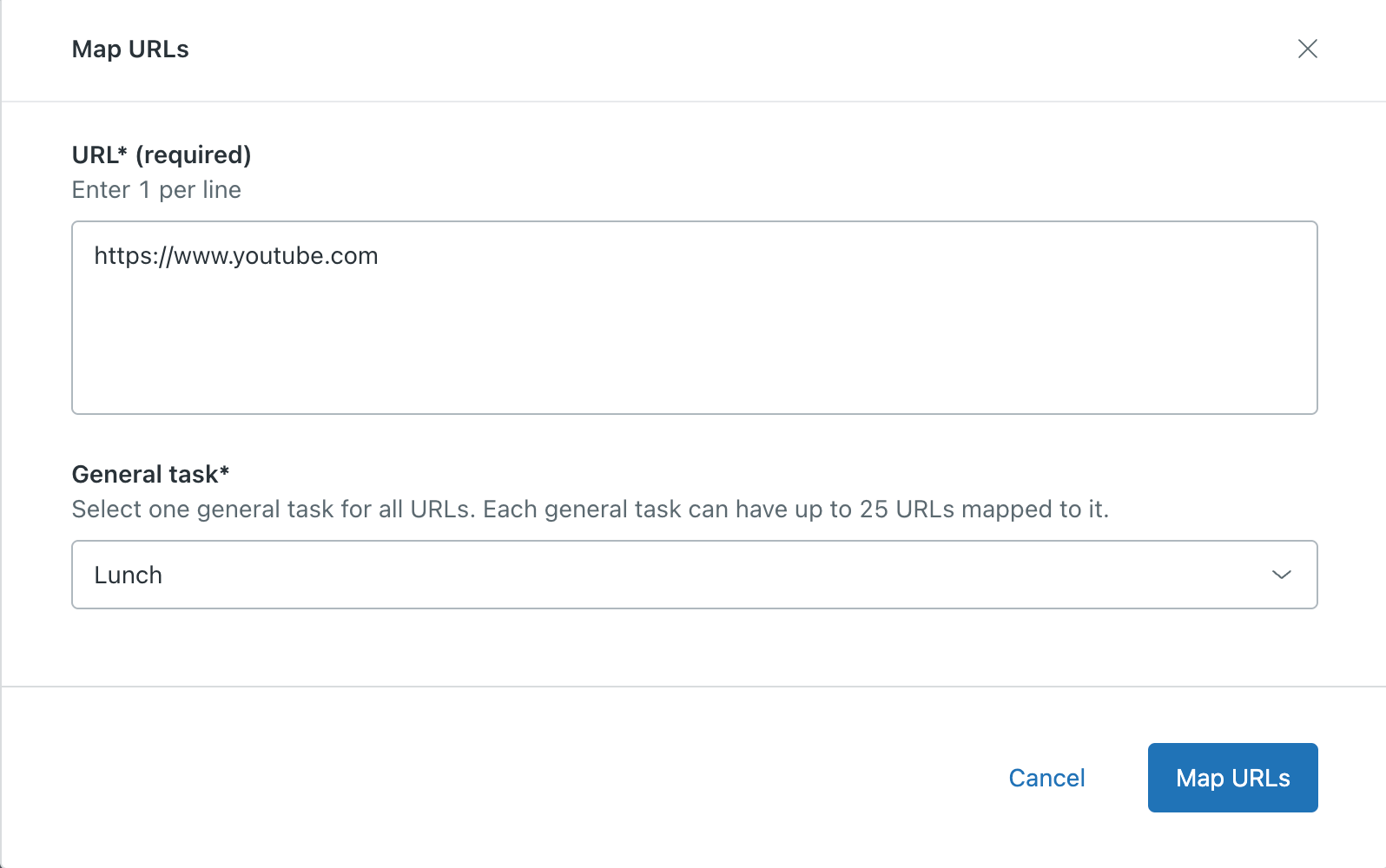
- 输入完 URL 后,单击 映射 URL。
现在,当专员访问具有映射 URL 的网站时,他们可以单击劳动力管理图标,以查看与其在该页面上停留的时间相关的一般任务。此操作将自动继续,直到专员退出 Zendesk。
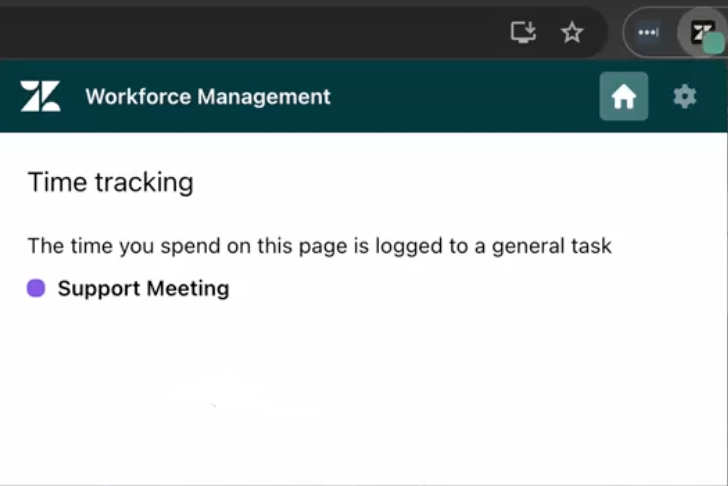
配置扩展程序跟踪设置
您可以配置各种设置来控制扩展管理器的工作方式。这些设置仅影响在其浏览器中安装了 Zendesk 时间跟踪器扩展的团队成员。
配置扩展程序跟踪设置的步骤
- 在 劳动力管理中,单击
 导航栏中的 设置 ,然后选择 扩展跟踪。
导航栏中的 设置 ,然后选择 扩展跟踪。 - 单击管理设置。
- 根据需要配置以下选项:
- 自动跟踪:选择此选项可在您的团队成员登录 Zendesk 时自动跟踪其浏览器活动。
-
未映射的 URL:配置扩展程序跟踪如何对未分配给任务的 URL 进行配置。从以下选项中选择:
- 请勿跟踪,扩展名:(默认)不跟踪浏览未映射 URL 所用的任何时间。
- 跟踪为特定的一般任务:从下拉列表中选择任何未映射 URL 将分配到的一般任务。
- 跟踪为未跟踪:跟踪浏览未映射 URL 所用的任何时间,并将将此时间标记为未跟踪。
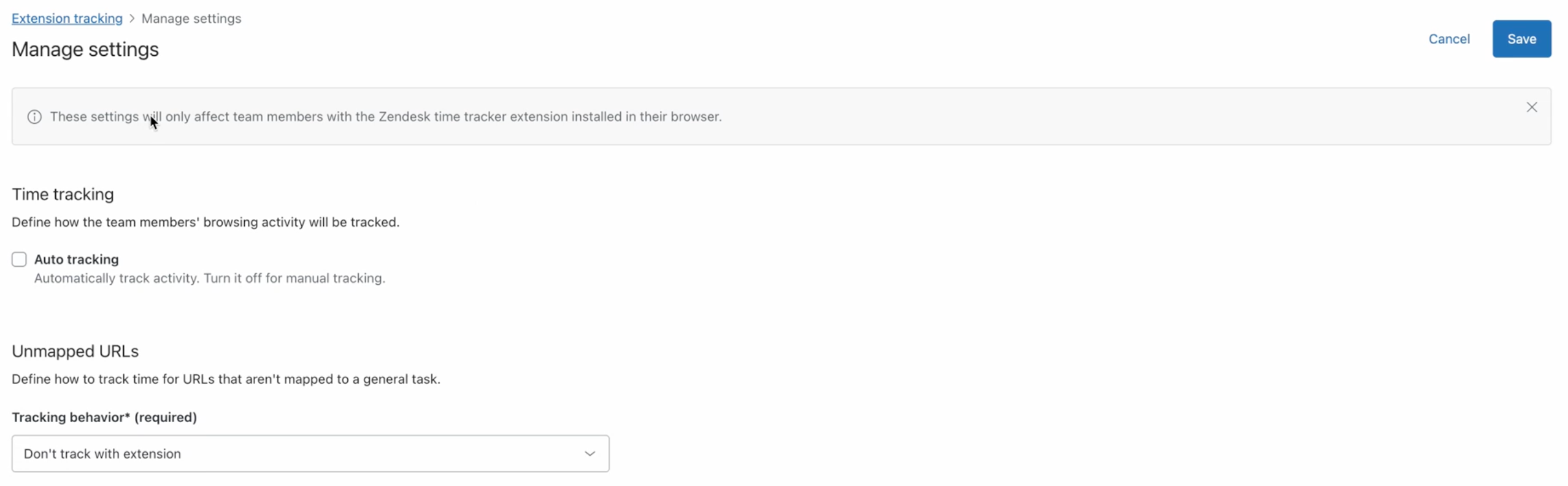
- 单击保存。
翻译免责声明:本文章使用自动翻译软件翻译,以便您了解基本内容。 我们已采取合理措施提供准确翻译,但不保证翻译准确性
如对翻译准确性有任何疑问,请以文章的英语版本为准。